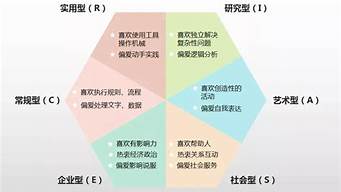如果你不会PS,但又想快速切出图片,你一定要看这篇!分享3款智能一键剪头发工具,简单高效,而且效果不错,头发可以剪的很干净。第二个也支持批量抠图!
1.办公软件(Word、Excel、PPT)
基本上每台电脑都预装了办公软件,利用它们可以快速完成抠图。很多人不知道这个功能。今天,我就以Word软件为例,告诉大家如何使用它来进行图片的裁剪。
打开Word软件,新建一个空白文档,然后上传需要裁剪的图片,然后选中图片,点击上方功能栏中的【图片格式】-【删除背景】 .
进入删除背景功能后,会自动识别背景和字符,上面还有标记功能。如果识别不够准确,可以手动调整。调整完成后,点击【保存更改】。
这时候可以看到图片的背景没有了,然后在图片上点击鼠标右键,再点击【另存为图片】就可以保存到本地了。
给大家看一下前后对比,效果还是不错的,摘的比较干净。
除了抠图,它还有改变背景颜色的功能。删除背景色后,点击【设置图片格式】,可以选择纯色填充、图片填充等,用它来代替图片背景色就很不错了。
2.一键抠图
一款专业的智能抠图软件,支持人像抠图和物体抠图,而且抠图速度很快,识别也比较准确。基本上不需要手动调整。它还具有批量剪切功能,效率会更高。
操作也很简单。打开一键抠图软件后,进入首页即可看到所有功能。这里我们以人像抠图为例,直接点击【人像抠图】。
然后选择需要截取的图片,上传后几秒即可完成截取。基本上,您不需要手动调整它。边缘非常清晰,可以剪掉头发。
抠图后右侧有阴影描边、滤色、背景变化、调整大小等功能。如果要更改背景,可以使用模板和纯色背景,也可以自己上传图片作为背景。
模板背景有多种类型,如果需要制作海报和宣传图片,可以直接使用。
批量抠图效果同样不错。点击批量抠图人像或批量抠图对象可上传多张图片。一次可以上传50张图片同时剪切图片,然后点击全部下载全部保存。
不仅人像抠图效果好,物体抠图效果也不错。
3. remove
一款智能抠图工具,无需下载安装,只需要上传图片即可快速抠图,抠图效果也不错,边缘清晰自然。
因为是国外网站,网络连接不是很稳定,切图的时候会慢一点。
截取图片后点击编辑按钮,可以更改图片背景,有照片和彩色背景可供选择,也可以上传自己的图片作为背景。
好了,以上就是3款智能抠图工具,大家可以根据自己的日常需要选择使用。可以用Office软件剪出一些简单的图片。如果需要抠出一些复杂的图片,可以使用一键抠图去除,其中一键抠图支持批量抠图。
文章来源于网络或者作者投稿,若有侵权请联系删除,作者:大象,如若转载,请注明出处:https://www.laoz.net/2173.html